来源:小编 更新:2024-10-20 07:04:31
用手机看
OBS如何录制全屏游戏
OBS Studio(Open Broadcaster Software Studio)是一款功能强大的开源视频录制和直播软件,它支持多种视频和音频输入源,非常适合用于录制游戏视频。本文将详细介绍如何使用OBS Studio来录制全屏游戏,帮助您轻松捕捉到游戏过程中的精彩瞬间。

在开始录制之前,请确保您已经完成了以下准备工作:
- 安装OBS Studio:从OBS官网下载并安装最新版本的OBS Studio。
- 选择游戏:确定您想要录制的游戏,并确保游戏已经安装并可以正常运行。
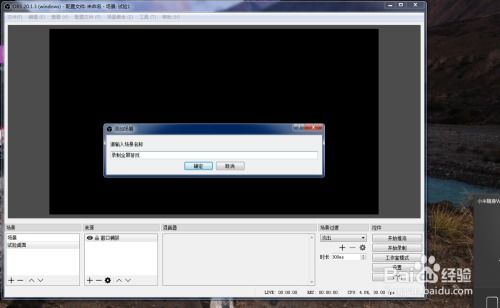
1. 打开OBS Studio软件。
2. 在主界面中,您会看到一个默认创建的场景。

1. 在OBS Studio的左侧菜单栏中,找到并点击“+”按钮,选择“游戏捕获”。
2. 在弹出的“创建或选择源”对话框中,您可以修改源名称,这里我们保持默认名称“游戏捕获”。
3. 点击“确定”按钮,此时您会在OBS Studio的预览窗口中看到游戏画面。

1. 右键点击“游戏捕获”源,选择“属性”。
2. 在“模式”栏中,选择“捕获任何全屏应用程序”。
3. 点击“确定”按钮保存设置。

1. 在OBS Studio的左侧菜单栏中,找到并点击“设置”按钮。
2. 在“输出”选项卡中,设置视频和音频的编码格式、比特率、帧率等参数。
3. 在“音频”选项卡中,设置音频输入源、采样率等参数。
4. 点击“确定”按钮保存设置。

1. 在OBS Studio的预览窗口中,确保游戏画面正常显示。
2. 点击“开始录制”按钮,开始录制游戏。
3. 在游戏过程中,您可以随时暂停和恢复录制。

1. 游戏录制完成后,点击“停止录制”按钮。
2. 在OBS Studio的文件菜单中,找到并打开录制文件,查看录制效果。
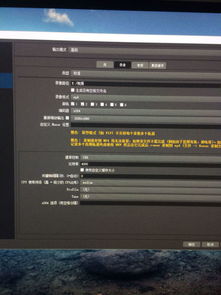
在开始录制之前,请确保您已经完成了以下准备工作:
- 安装OBS Studio:从OBS官网下载并安装最新版本的OBS Studio。
- 选择游戏:确定您想要录制的游戏,并确保游戏已经安装并可以正常运行。
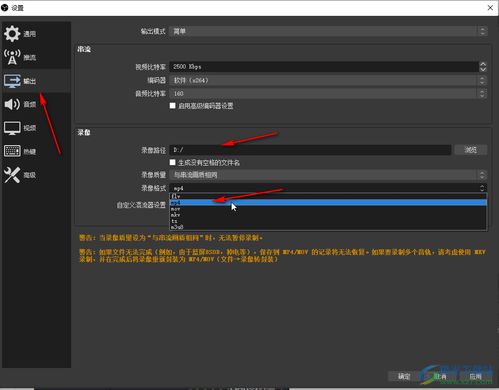
1. 打开OBS Studio软件。
2. 在主界面中,您会看到一个默认创建的场景。

1. 在OBS Studio的左侧菜单栏中,找到并点击“+”按钮,选择“游戏捕获”。
2. 在弹出的“创建或选择源”对话框中,您可以修改源名称,这里我们保持默认名称“游戏捕获”。
3. 点击“确定”按钮,此时您会在OBS Studio的预览窗口中看到游戏画面。

1. 右键点击“游戏捕获”源,选择“属性”。
2. 在“模式”栏中,选择“捕获任何全屏应用程序”。
3. 点击“确定”按钮保存设置。

1. 在OBS Studio的左侧菜单栏中,找到并点击“设置”按钮。
2. 在“输出”选项卡中,设置视频和音频的编码格式、比特率、帧率等参数。
3. 在“音频”选项卡中,设置音频输入源、采样率等参数。
4. 点击“确定”按钮保存设置。
1. 在OBS Studio的预览窗口中,确保游戏画面正常显示。
2. 点击“开始录制”按钮,开始录制游戏。
3. 在游戏过程中,您可以随时暂停和恢复录制。